
Sadržaj
U ovom članku: Otvorite osnovne programeOtvorite određene programe
Saznajte kako otvoriti program u sustavu Windows pomoću naredbenog retka. Možete pokrenuti programe instalirane samo u mapama koje je stvorio operativni sustav (poput radne površine), ali možete dodati mapu na popis naredbenog retka da biste je otvorili ovom metodom.
faze
1. metoda Otvorite osnovne programe
- Otvorite izbornik početak

. Kliknite na logotip Windows donji lijevi dio zaslona ili pritisnite tipku Windows vaše tipkovnice računala.- Ako koristite Windows 8, postavite pokazivač u gornji desni dio zaslona i kliknite na ikonu povećala u stožastom prozoru.
-
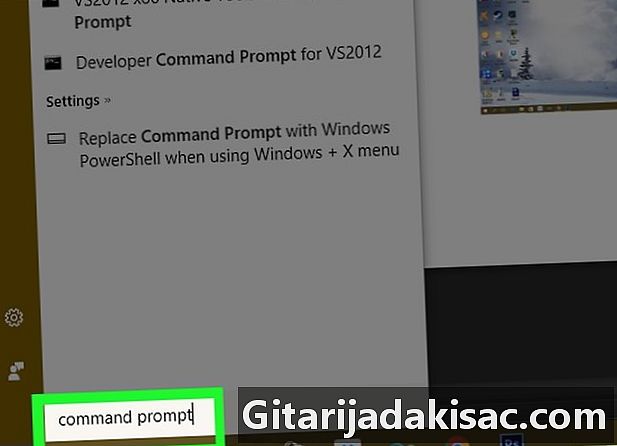
vrsta naredbeni redak u početak. Vaše će računalo tražiti program "Red zahtjeva". -
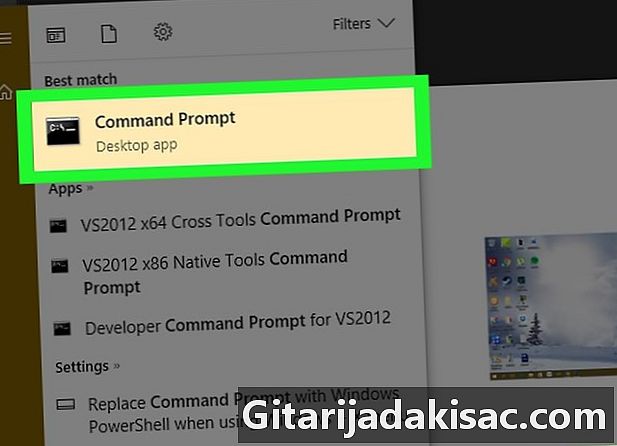
Kliknite naredbeni redak
. Ovo je crna kutija na vrhu prozora početak, Otvorit će se naredbeni redak.- Ako koristite računalo s ograničenim povlasticama, vjerojatno nećete moći otvoriti naredbeni redak.
-

vrsta početak u naredbenom retku. Stavite razmak nakon početak. -

U naredbeni redak upišite naziv programa. To mora biti naziv sustava datoteke, a ne ime njegove prečice (na primjer, ime sustava naredbenog retka je cmd). Ispod su nazivi trenutnih programa.- File file : istražiti.
- blokčić za bilješke : blokčić za bilješke.
- Tablica znakova : CharMap.
- boja : mspaint.
- Komandni redak (novi prozor) : cmd.
- Windows Media Player : WMPlayer.
- Voditelj zadataka : zadaća.
-

tisak ulaz. Kad dobijete narudžbu poput pokrenite ime programa, pritisnite tipku Enter da otvorite odabrani program. Trebalo bi se otvoriti nakon nekoliko sekundi.- Ako se odabrani program ne otvori, postoji velika vjerojatnost da se nalazi u mapi koja nije uključena u put naredbenog retka. Prijeđite na sljedeći korak kako biste riješili problem.
2. metoda Otvorite posebne programe
-
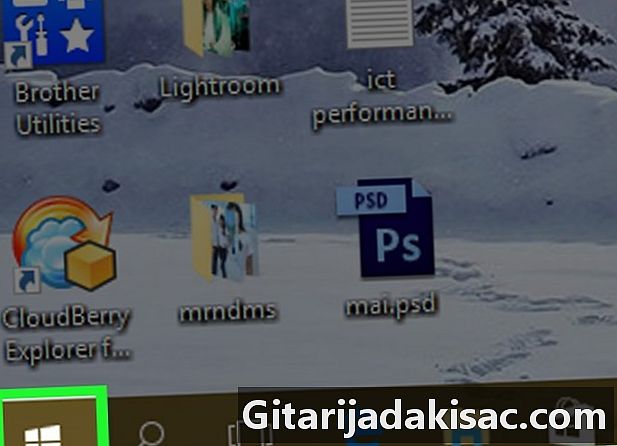
Otvorite izbornik početak
. Kliknite na logotip Windows donji lijevi dio zaslona ili pritisnite tipku Windows vaše tipkovnice računala. -
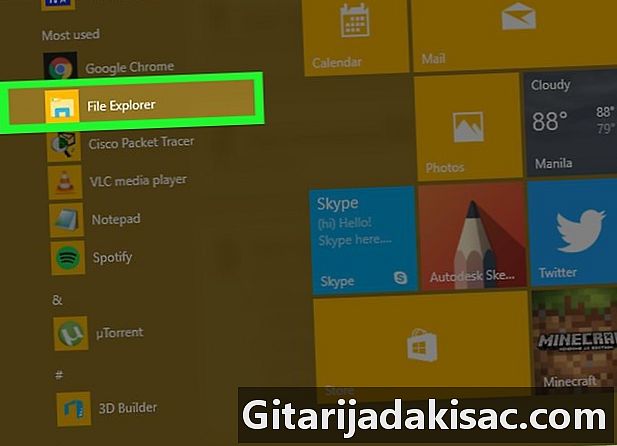
Otvorite Explorer
. Kliknite ikonu mape u donjem lijevom dijelu prozora početak. -
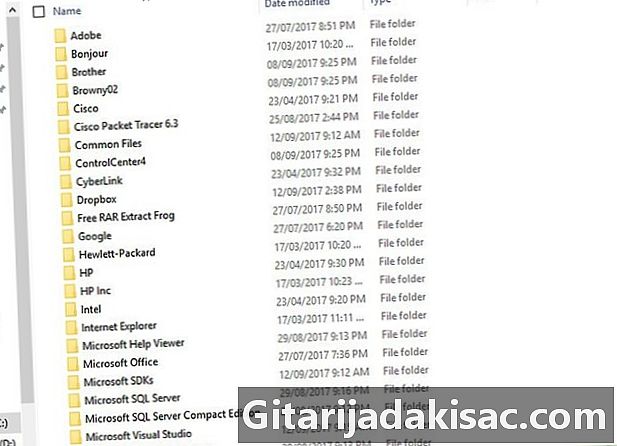
Otvorite mapu u kojoj se nalazi vaš program. Dođite do mape koja sadrži program koji želite otvoriti klikom na mape koje će vam to omogućiti.- Kad se ikona programa koju želite otvoriti u naredbenom retku pojavi na sredini programa za pregled datoteka, znat ćete da se nalazite u pravoj mapi.
- Ako ne znate gdje je program, znajte da se većina nalazi u mapi Programske datoteke tvrdi disk. Traku za pretraživanje možete pretraživati i na vrhu.
-
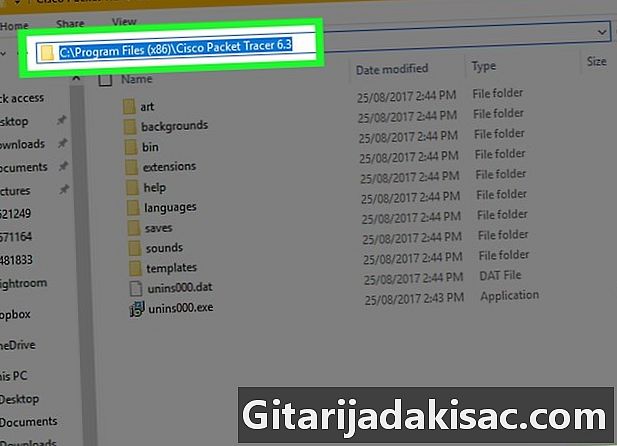
Odaberite put mape. Kliknite desno od adresne trake na vrhu preglednika datoteka. Morat ćete vidjeti plavi okvir koji označava sadržaj adresne trake. -
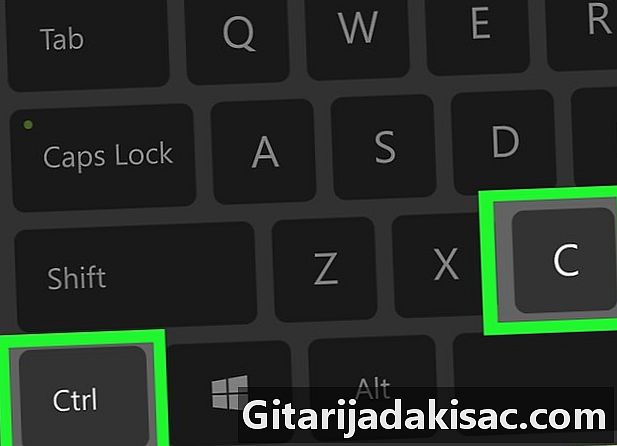
Kopirajte put. Pritisnite istovremeno ctrl i C. -
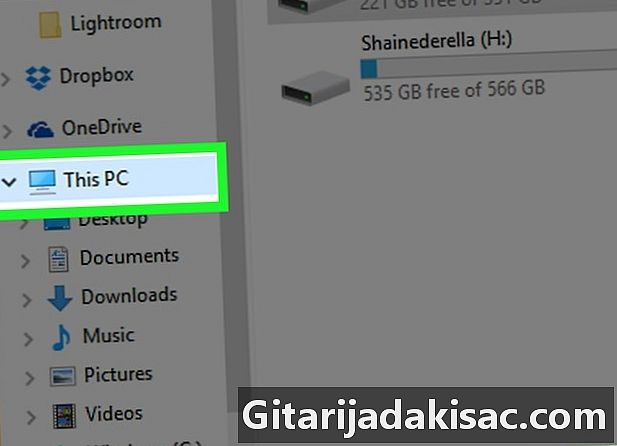
Kliknite na Ovo računalo. Ova se mapa nalazi s lijeve strane preglednika datoteka. -
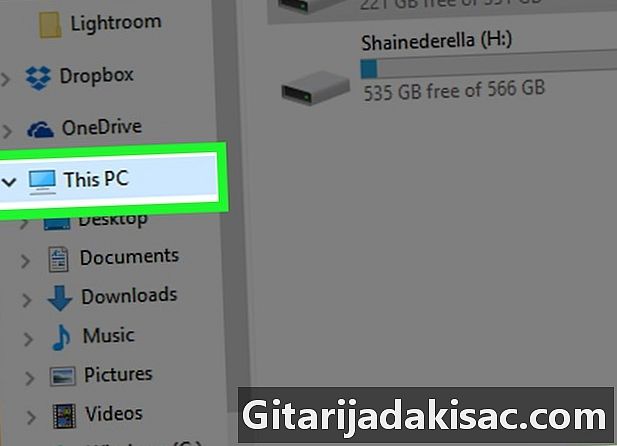
Kliknite ponovo na Ovo računalo. Sve mape u prozoru će se poništiti i moći ćete otvoriti svojstva mape Ovo računalo. -
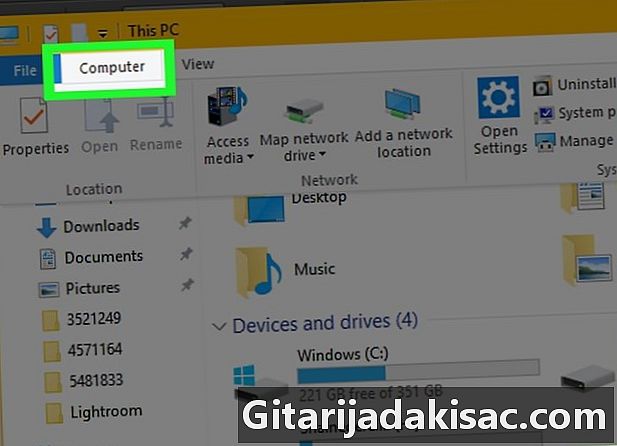
Kliknite na računalo. Ovo je kartica u gornjem lijevom dijelu stranice. Pojavit će se alatna traka. -
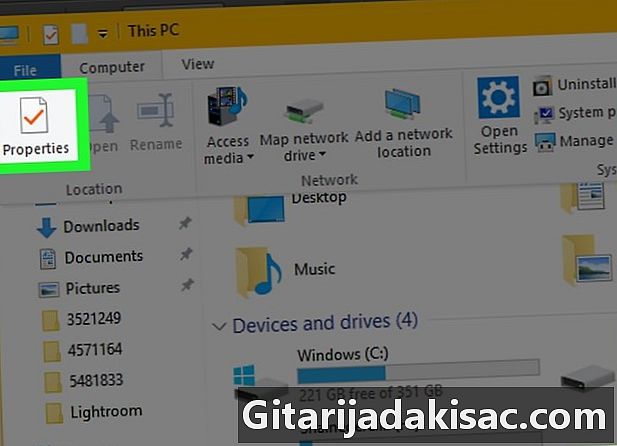
Kliknite na nekretnine. Ova ikona izgleda kao bijela kutija s crvenom kvačicom iznutra. Kliknite na nju kako biste prikazali konusni prozor. -
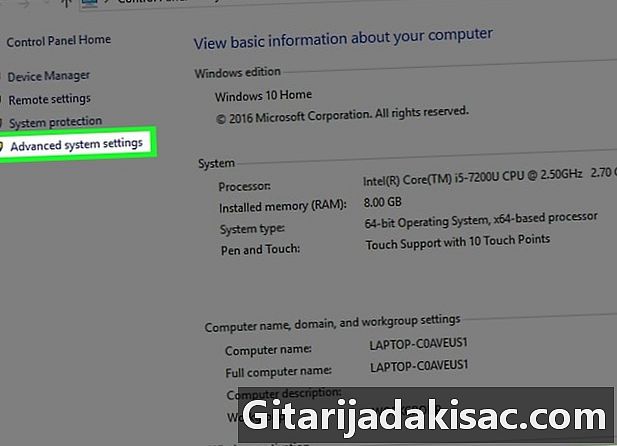
Kliknite na Napredne postavke sustava. Ovo je veza u gornjem lijevom kutu prozora. Otvorit će se novi prozor conuelle. -
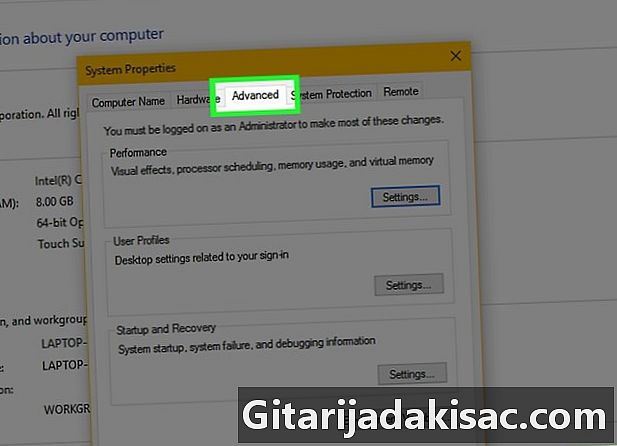
Kliknite karticu napredan. Na vrhu je prozora. -
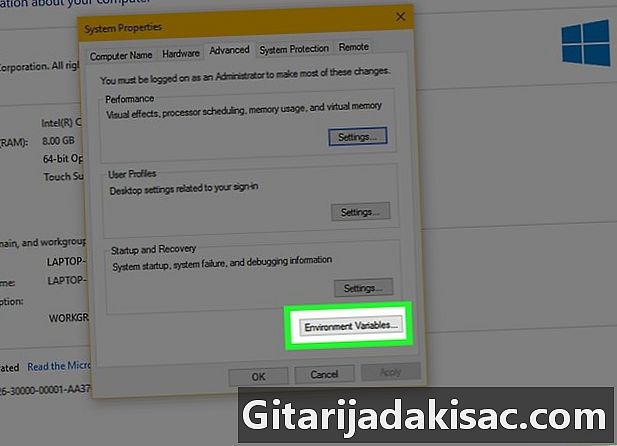
Kliknite na Promjenljive okoline .... Ova je opcija na dnu prozora i prikazuje novi prozor. -
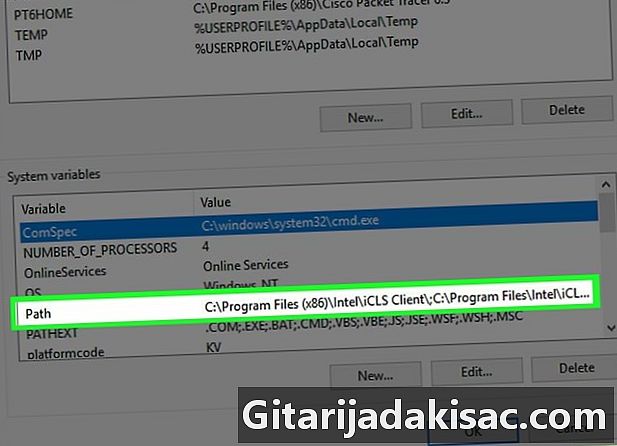
Kliknite na put. Ova je opcija u prozoru Varijable sustava pri dnu stranice. -
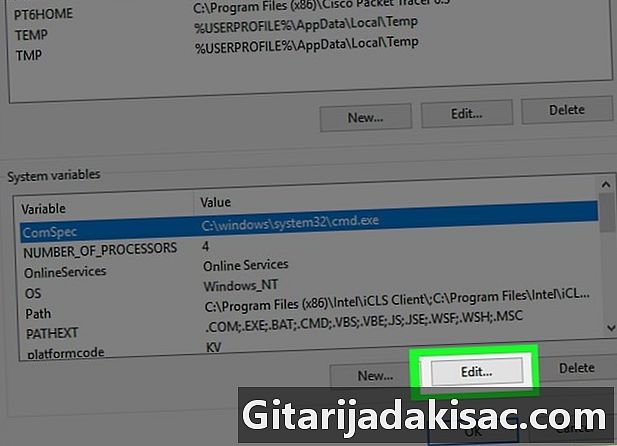
Kliknite na Uredi .... Ova je opcija na dnu stranice. -
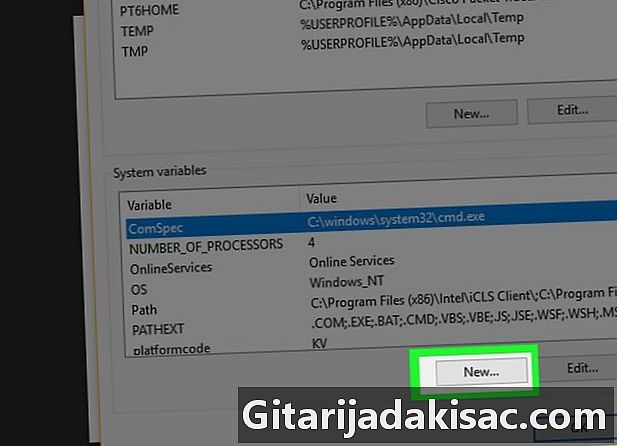
Kliknite na vijesti. Ova se opcija nalazi u gornjem desnom kutu stranice promjena. -

Zalijepite put do svog programa. Pritisnite istovremeno ctrl i V zalijepiti put u prozor. -
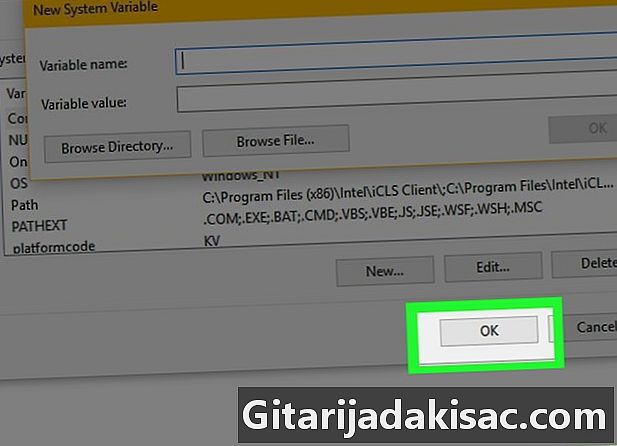
Kliknite na U redu. Vaš će put biti spremljen. -
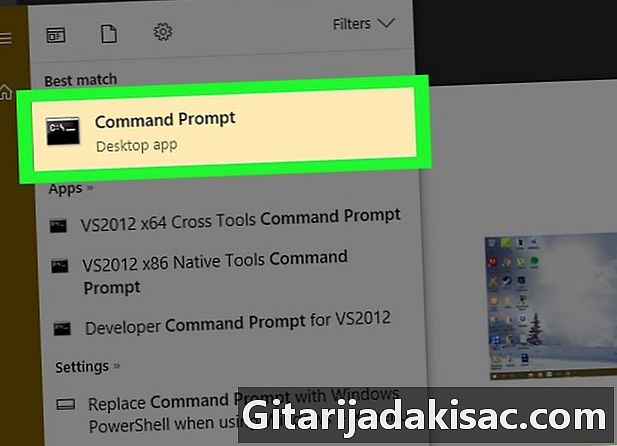
Otvorite naredbeni redak. -
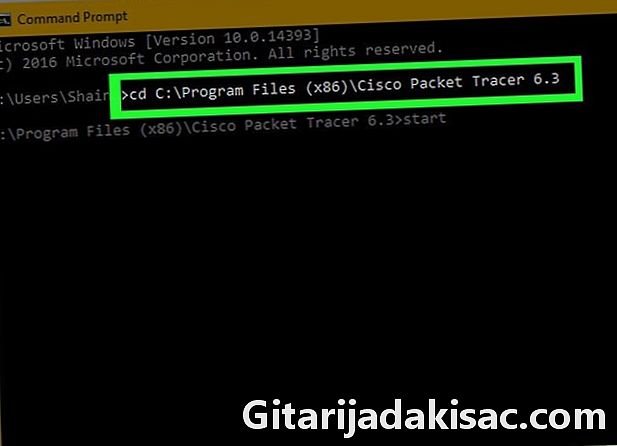
Unesite stazu. vrsta CD u naredbeni redak umetnite razmak, pritisnite ctrl+V da biste unijeli putanju do svog programa, zatim pritisnite ulaz. -
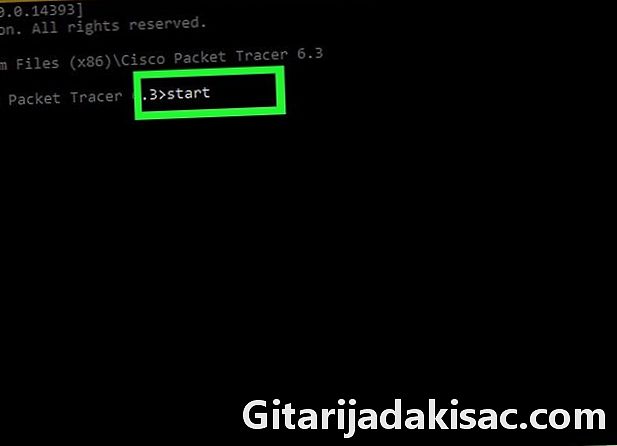
vrsta početak u naredbenom retku. Ne zaboravite ostaviti prostor nakon početak. -
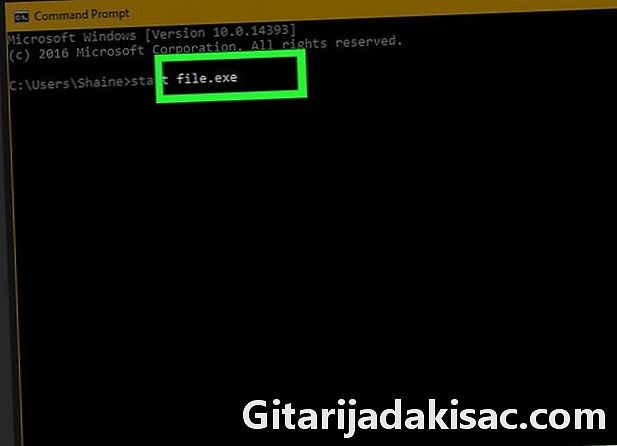
Unesite naziv svog programa. Upišite naziv programa točno onako kako je prikazan u mapi i pritisnite ulaz, Program će započeti.- Ako u nazivu programa ima razmaka, zamijenite ih donjim crticom (na primjer system_shock umjesto da sistemski šok).
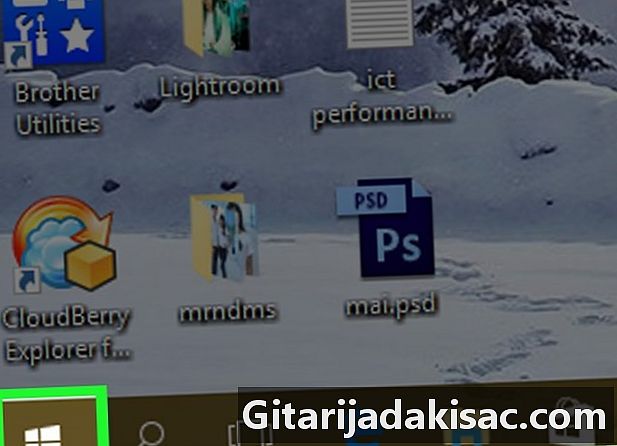
- Da biste bili sigurni da možete otvoriti sve programe u naredbenom retku, instalirajte ih u mapu "Documents".
- Ako na svom računalu nemate administratorski račun, možda nećete moći otvoriti naredbeni redak ili promijeniti zadani put.